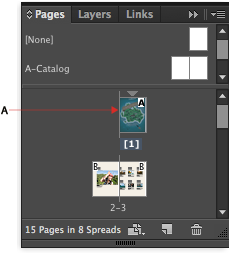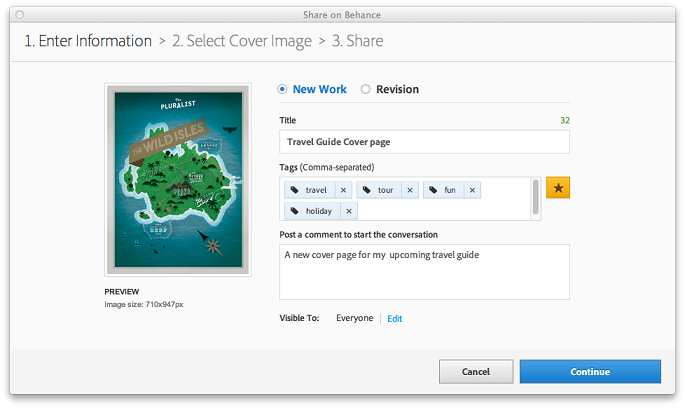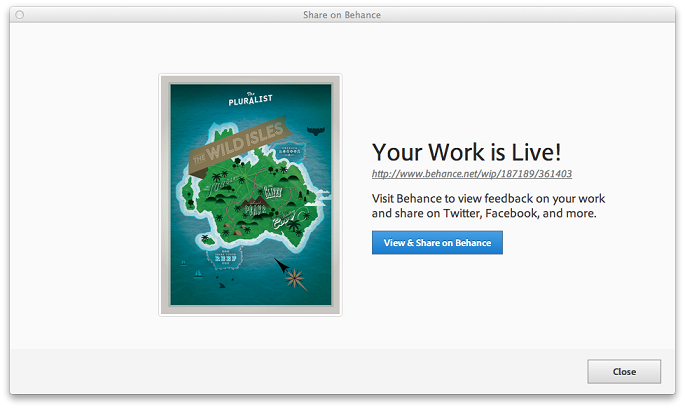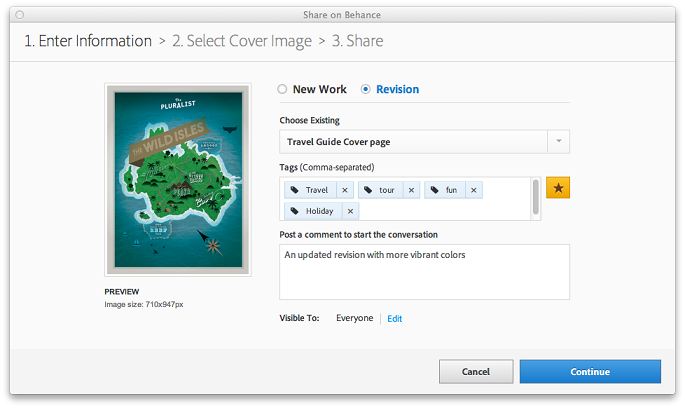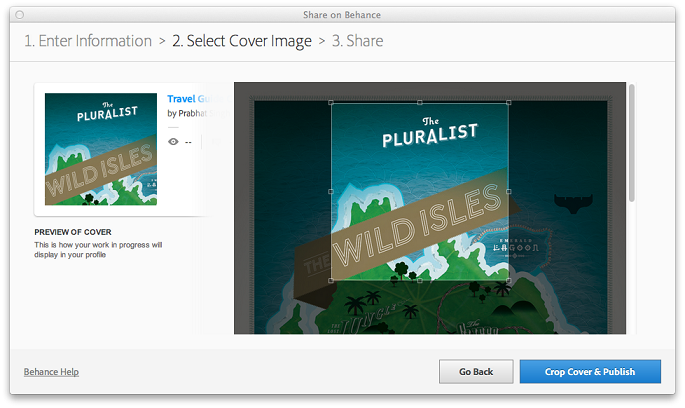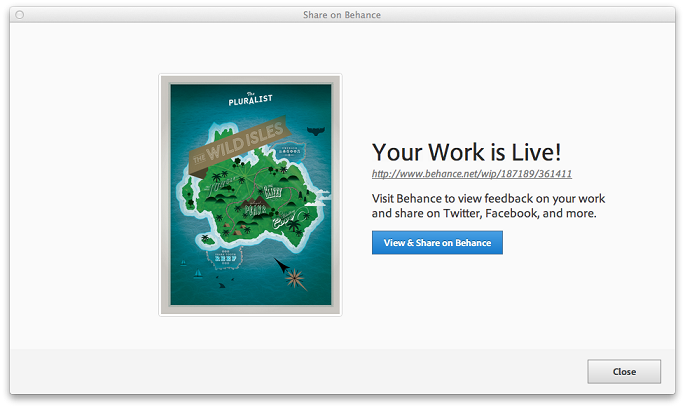בחר את תצוגת ה- Spread שברצונך לשתף ב- Behance - נווט אל תצוגת ה- Spread בפריסה והתמקד בה, או בחר בתצוגת Spread מתאימה בחלונית Pages באמצעות לחיצה כפולה.
InDesign מאפשר לך כעת לשתף את היצירה שלך ב- Behance בלחיצה אחת. השיתוף מתבצע בצורת תצוגות Spread שמיוצאות כתמונות. ניתן להעלות תצוגת Spread אחת בלבד בכל פעם מ- InDesign, שתשותף ב- Behance כגרפיקה עם כלים לסקירה ועדכונים נוספים. כדי לשתף מסמך שלם, באפשרותך לשתף כמה פעמים שתרצה, אך לא יותר ממספר תצוגות ה- Spread שבמסמך. כל תצוגות ה- Spread מופיעות כהעלאה וכפרסום נפרדים ב- Behance.
הפעל את תיבת הדו-שיח Share on Behance
להפעלת Behance מתוך InDesign:
- לחץ על File > Share on Behance.
שתף תצוגת Spread כגרפיקה ב- Behance
-

A: תצוגת Spread שנבחרה בחלונית Pages 
A: תצוגת Spread שנבחרה בחלונית Pages -
לחץ על הסמל Behance או על File > Share on Behance. מוצגת תיבת הדו-שיח Share on Behance (Enter Information).


-
בחר New Work ולאחר מכן השלם את המידע הדרוש:
- Tags. לחץ על הלחצן Tags כדי לראות תגיות קיימות או להקליד תגיות חדשות. השתמש בפסיקים כדי להפריד בין תגיות רבות.
- הערות. הוסף הערה כדי להתחיל בשיחה.
- Visibility. הגדר את היקף השיתוף – כל המשתמשים או רק המשתמשים שכלולים ב'מעגל המשוב' שלך.
-
אם אין לך עדיין חשבון Behance, העבודה שלך תועלה לחשבון זה. אם אין לך עדיין חשבון Behance, תוכל ליצור חשבון על-ידי שיתוף העבודה שלך. לחץ על Continue.
-
במסך הסיום, באפשרותך ללחוץ על הקישור או הלחצן לניווט לאתר Behance ולהציג את הגרפיקה ששיתפת. לחץ על Close.


שתף גרסה מעודכנת (תיקון) של הגרפיקה שלך ב- Behance
-
בחר את תצוגת ה- Spread שברצונך לשתף ב- Behance - נווט אל תצוגת ה- Spread בפריסה והתמקד בה, או בחר בתצוגת Spread מתאימה בחלונית Pages באמצעות לחיצה כפולה.
-
לחץ על הסמל Behance או על File > Share on Behance. מוצגת תיבת הדו-שיח Share on Behance (Enter Information). בחר Revision.


-
ברשימה הנפתחת Choose Existing גלול כלפי מטה ובחר את הגרסה הקודמת של אותה גרפיקה. בעת בחירה בגרפיקה, היא תאכלס באופן אוטומטי את האפשרויות Tags ו- Visibility הקשורות לגרסה הקודמת של הגרפיקה.
-
לחץ על Continue.


-
במסך הסיום, באפשרותך ללחוץ על הקישור או הלחצן לניווט לאתר Behance ולהציג את הגרפיקה ששיתפת. לחץ על Close.


Notes:
- Behance אינו נתמך באזורים דוברי צרפתית ויפנית. בנוסף, החלונית Behance מוצגת כעת באנגלית עבור כל האזורים.
- מגבלות בנוגע לגודל ויחס גודל: באפשרותך לבצע העלאת תוכן מתצוגות Spread בגודל המקסימלי שניתן ליצור ב- InDesign. יחד עם זאת, אם מידות העמוד (רוחב וגובה) קטנות יותר מעשרים פיקסלים, לא תוכל לשתף אותו ב- Behance. בנוסף, אם רוחב תצוגת Spread גדול פי עשרה מגובהה, או אם גובה התצוגה גדול פי עשרה מרוחבה, לא תוכל לשתף תצוגות מסוג זה ב- Behance.